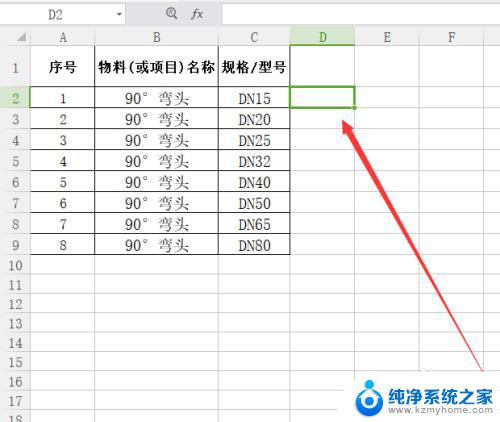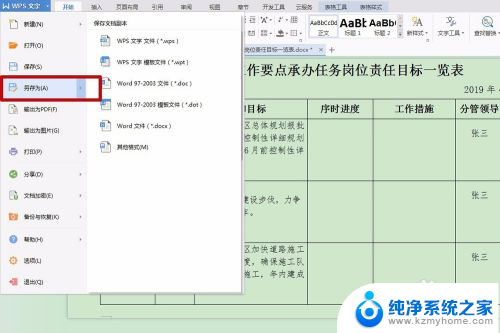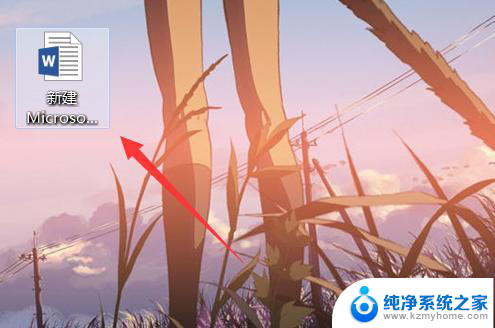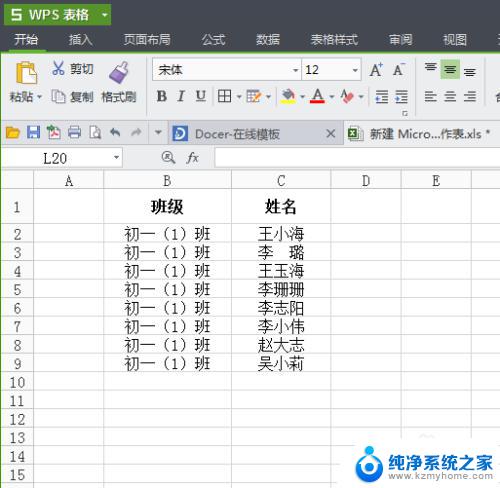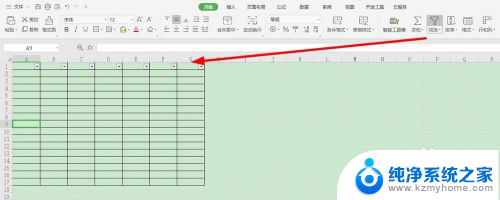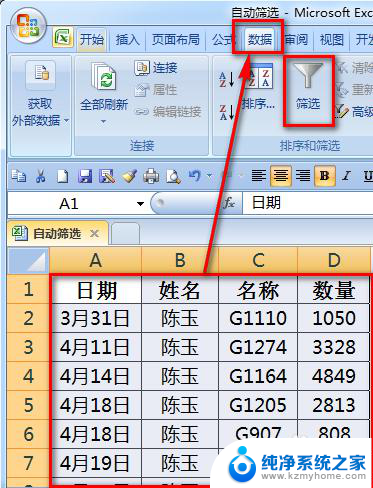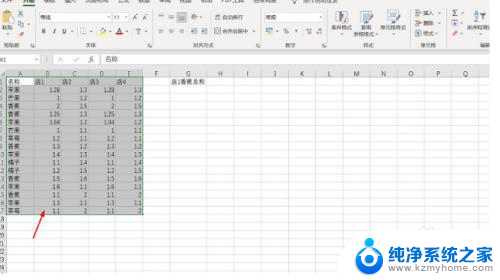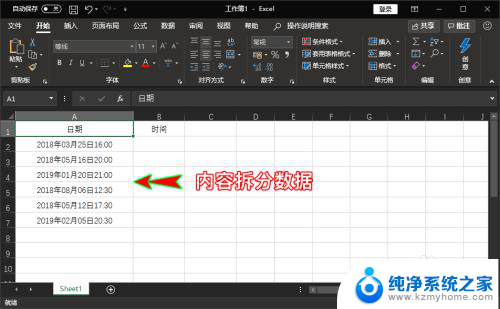excel表格水平居中怎么设置 表格内容水平居中设置方法
更新时间:2024-01-11 08:29:06作者:kzmyhome
在日常工作中,我们经常会使用到Excel表格来整理和展示数据,而在设计表格时,一个重要的要素就是对表格进行合适的格式设置,以便更好地呈现数据。其中表格的水平居中设置是一个常见而又实用的功能。通过将表格内容水平居中,不仅可以使数据更加整齐美观,还能够提高数据的可读性和易理解性。如何实现这一设置呢?在Excel中,我们可以通过简单的操作来实现表格的水平居中设置,让数据在表格中居中显示,为我们的工作带来便利与高效。下面我们将详细介绍如何进行表格的水平居中设置,帮助您更好地应用Excel表格,提升工作效率。
具体步骤:
1.全新表格
打开WORD文档,点击表格左上角的十字箭头。全选整个表格。
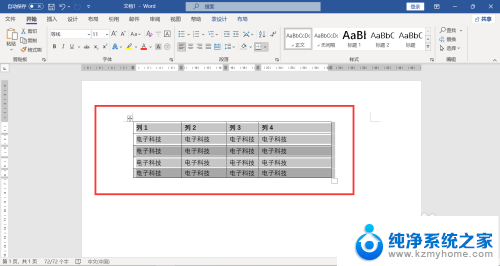
2.点击布局
点击菜单栏上”布局-水平居中“。
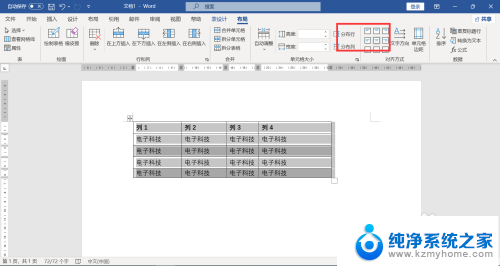
3.查看效果
表格中的内容设置为水平居中。
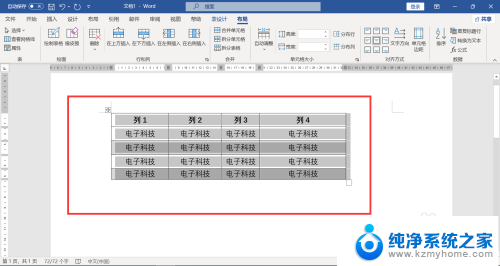
以上就是如何设置Excel表格水平居中的全部内容,如果您遇到相同问题,可以参考本文中介绍的步骤进行修复,希望这对大家有所帮助。